Arreglar Skype no puede acceder a la tarjeta de sonido en Windows 10
Miscelánea / / April 06, 2023
Skype es un software de comunicación utilizado por millones de personas en todo el mundo. Una división de Microsoft, la aplicación se utiliza principalmente para realizar llamadas, compartir archivos, mensajería, videollamadas gratuitas y otras funciones con la ayuda de Internet a través de la web o mediante el Aplicación de Skype. La aplicación está disponible para instalar en dispositivos compatibles con Internet, incluidos teléfonos móviles, computadoras de escritorio, tabletas y más. Skype es, de hecho, la forma de conectarse del mundo moderno, aunque no carece de algunos contratiempos que dificultan un poco el uso de la aplicación. Una de esas fallas es que Skype no puede acceder a la tarjeta de sonido de Windows 10, lo que dificulta el uso de los servicios necesarios para la comunicación, como la mensajería y las llamadas. Si actualmente está lidiando con el mismo problema en Skype, ha venido al lugar correcto. Nuestra guía perfecta, que desarrollará a lo largo del camino, analiza las causas y las soluciones confiables para resolver el error de la tarjeta de sonido en Skype. Entonces, sin más preámbulos, comencemos con nuestra guía de solución de problemas para Skype y su error en la tarjeta de sonido.

Tabla de contenido
- Cómo arreglar Skype no puede acceder a la tarjeta de sonido en Windows 10
- Método 1: conecte el altavoz y el micrófono correctamente
- Método 2: Solucionar problemas de conectividad de red
- Método 3: Fin de los procesos en segundo plano
- Método 4: Ejecute el Solucionador de problemas de hardware y dispositivos
- Método 5: permitir que las aplicaciones usen el micrófono
- Método 6: ajustar la configuración del micrófono
- Método 7: configurar el micrófono en Skype
- Método 8: Actualizar Windows
- Método 9: actualizar los controladores de la tarjeta de sonido
- Método 10: reinstalar el controlador de audio
- Método 11: reiniciar el servicio de audio de Windows
- Método 12: reinstalar Skype
Cómo arreglar Skype no puede acceder a la tarjeta de sonido en Windows 10
Las tarjetas de sonido son extremadamente importantes para los servicios de comunicación, lo mismo ocurre con skype, en el que las funciones de mensajería instantánea y llamadas se basan en la tarjeta de sonido con el fin de reproducir el sonido entrante y la grabación del micrófono. Si Skype no puede acceder a la tarjeta de sonido en su sistema, en este caso, una PC con Windows, esto puede deberse a las razones que se enumeran a continuación:
- Una actualización reciente de Windows puede desencadenar el error
- problemas de conectividad a internet
- Interferencia de otras aplicaciones de transmisión
- Versión corrupta u obsoleta de los controladores de la tarjeta de sonido
- Errores menores con el dispositivo de grabación de audio y su configuración
- Actualizaciones pendientes del sistema operativo
- Instalación corrupta de Skype
El problema de la tarjeta de sonido en Skype se puede resolver con algunas soluciones simples que se detallan a continuación en forma de métodos ordenados. Ahora que conoce las posibles causas, comencemos probando estos métodos de solución de problemas:
Método 1: conecte el altavoz y el micrófono correctamente
Si se enfrenta a un problema con la tarjeta de sonido durante una llamada de Skype, debe asegurarse de que los altavoces y el micrófono de su PC con Windows estén conectados correctamente. Si la otra persona en una llamada de Skype no puede escuchar su voz, lo más probable es que el problema se deba a su micrófono. Es posible que haya conectado su micrófono al puerto equivocado. Por lo general, el conector utilizado para el micrófono es de 3,5 mm, similar al de los altavoces de los auriculares. Por lo tanto, asegúrese de haberlo conectado al correcto. Una vez hecho esto, verifique si el problema de la tarjeta de sonido al usar Skype ya está solucionado.
Método 2: Solucionar problemas de conectividad de red
Es probablemente el método más fácil y también uno de los primeros en implementar cuando intenta solucionar problemas con la tarjeta de sonido en Skype. Como se discutió anteriormente, Skype es confiable en Internet y si tiene problemas con Internet conectividad en su sistema, Skype cambiará la calidad del audio automáticamente para mantener la llamada activo. Por lo tanto, es importante mantener una conexión por cable para resolver problemas de interferencia en su red. Además, puedes consultar nuestra guía Cómo solucionar problemas de conectividad de red en Windows 10 para obtener más información sobre lo que se puede hacer para garantizar una buena conexión a Internet en su sistema.

Lea también:Cómo enviar el código de Skype con el formato adecuado
Método 3: Fin de los procesos en segundo plano
El siguiente método importante para realizar en su PC frente a Skype no puede acceder al problema de Windows 10 de la tarjeta de sonido es deshabilitar todas las aplicaciones de transmisión y descargas. Es posible que otras aplicaciones interfieran con Skype y causen problemas con la tarjeta de sonido. Por lo tanto, deshabilitarlos es la mejor opción posible en este caso. Puedes consultar nuestra guía en Cómo finalizar una tarea en Windows 10 que te ayudará a cerrar todas las aplicaciones en segundo plano. Una vez hecho esto, Skype podrá usar el ancho de banda de su PC sin interferencias de ninguna aplicación de transmisión.

Método 4: Ejecute el Solucionador de problemas de hardware y dispositivos
Skype no puede acceder a la tarjeta de sonido está relacionado con el hardware de su sistema, puede ejecutar el solucionador de problemas para el mismo en su sistema. Esto se puede hacer a través de la configuración de solución de problemas. Lea nuestra Guía sobre Cómo ejecutar el Solucionador de problemas de hardware y dispositivos.

Lea también:Arreglar el crujido de audio de Windows 10
Método 5: permitir que las aplicaciones usen el micrófono
Skype no puede acceder a la tarjeta de sonido. Windows 10 puede activarse si las aplicaciones de su PC no pueden usar un micrófono. Si, por alguna razón, el uso del micrófono está desactivado en su sistema, asegúrese de activarlo para resolver este problema.
1. Golpea el Teclas Windows + I juntos para abrir Ajustes en tu ordenador.
2. Ahora, seleccione el Privacidad configuración.

3. A continuación, seleccione el Micrófono opción desde el panel lateral.
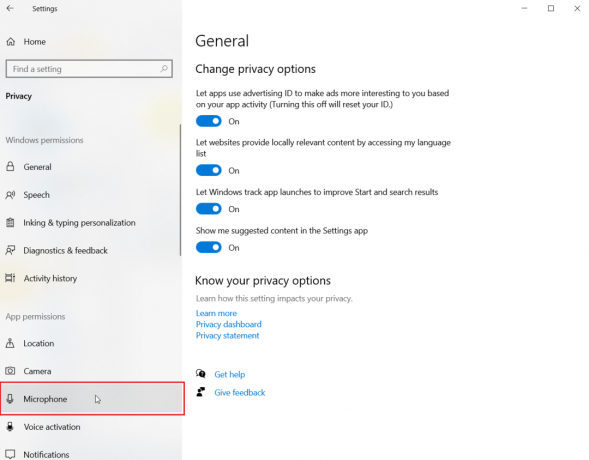
4. Ahora, activar el interruptor para Permita que las aplicaciones accedan a su micrófono.

Método 6: ajustar la configuración del micrófono
Cambiar la configuración del micrófono también puede ser útil para solucionar el problema de Skype no puede acceder a la tarjeta de sonido en Windows 10. Siga los pasos a continuación para ajustar algunas configuraciones de sonido:
1. Haga clic derecho en el icono de sonido en el barra de tareas y seleccione Abre Configuración de sonido.

2. Ahora, haga clic en Panel de control de sonido.

3. En el Grabación pestaña, haga doble clic en Micrófono.
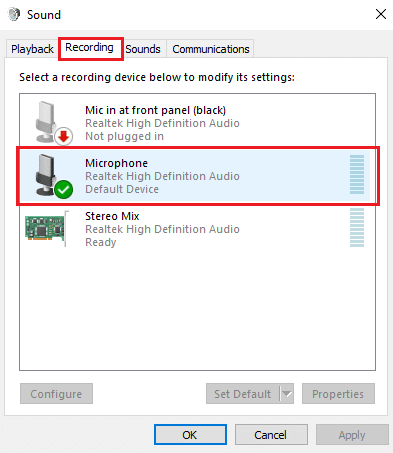
4. En el Propiedades del micrófono ventana, Ir a Avanzado pestaña.
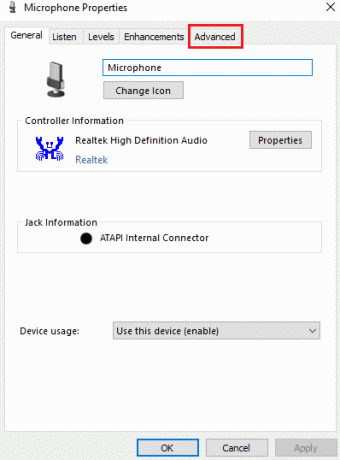
5. Ahora, marque la casilla de Permitir que las aplicaciones tomen el control exclusivo de este dispositivo.
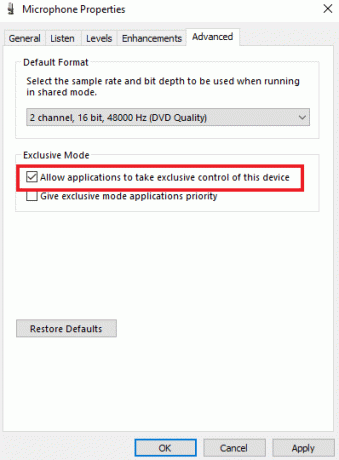
6. Haga clic en Aplicar y luego DE ACUERDO.
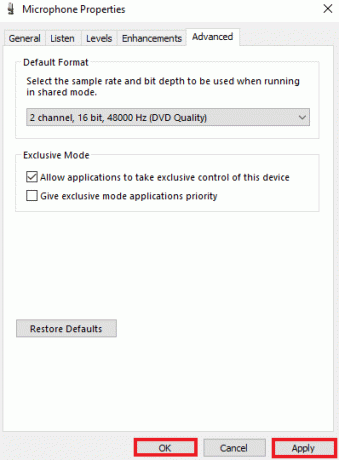
Lea también:Arreglar el conector de audio frontal que no funciona en Windows 10
Método 7: configurar el micrófono en Skype
Es posible que debido a una actualización reciente, la configuración de los altavoces y el micrófono en Skype haya cambiado. Si es así, debe configurarlos correctamente para asegurarse de que no haya problemas de audio.
1. Abierto aplicación de skype de Búsqueda de Windows barra como se muestra.

2. Clickea en el icono de tres puntos abrir Ajustes.
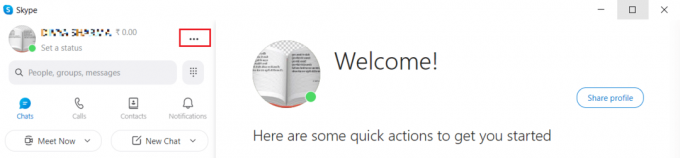
3. A continuación, haga clic en Configuraciones de audio en el panel izquierdo.
4. Aquí, activa Ajustar automáticamente la configuración del micrófono opción que se muestra resaltada a continuación.

Método 8: Actualizar Windows
Una versión desactualizada de su sistema operativo también puede ser la razón por la cual Skype no puede acceder a la tarjeta de sonido. Windows necesita actualizaciones periódicas, no solo para mantener la PC, sino también para que todos los programas y aplicaciones del sistema funcionen sin fallas debido a software obsoleto. Por lo tanto, es importante mantenerse al día con la última versión de Windows. Con la ayuda de nuestra guía. Cómo descargar e instalar la última actualización de Windows 10, puede seguir adelante con este método.

Lea también:Arreglar el código de error de Zoom 2008 en Windows 10
Método 9: actualizar los controladores de la tarjeta de sonido
Los controladores de su sistema deben actualizarse de vez en cuando. En caso de que se pierda su actualización, pueden causar varios errores y BSOD en el sistema. Por lo tanto, asegúrese de que los controladores de su tarjeta de sonido estén actualizados para corregir que Skype no pueda acceder a la tarjeta de sonido de Windows 10. Lea nuestra Guía sobre Cómo actualizar los controladores de audio.
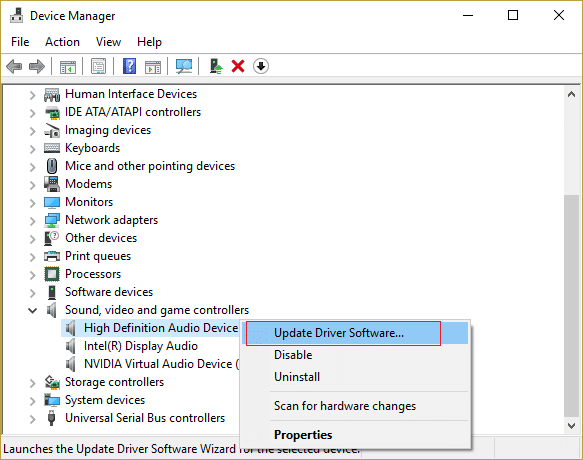
Método 10: reinstalar el controlador de audio
Si una actualización no soluciona el problema de la tarjeta de sonido en Skype, puede intentar reinstalar el controlador de sonido en su sistema. Para hacerlo, primero debe desinstalar el controlador presente e instalar la última versión desde la página web del fabricante. Sigue la guía para desinstalar y reinstalar controladores en Windows 10.

Lea también:Cómo usar los efectos de texto del chat de Skype
Método 11: reiniciar el servicio de audio de Windows
Reiniciar el servicio de audio de Windows también es extremadamente útil para resolver el problema de que Skype no puede acceder a la tarjeta de sonido de Windows 10. Es un método simple pero muy efectivo que se puede realizar si ninguno de los métodos mencionados anteriormente ha sido de ayuda.
1. Lanzar el Correr cuadro de diálogo presionando Teclas Windows + R juntos.
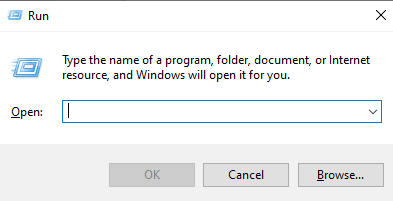
2. Ahora, ingresa servicios.msc en él y presione ingresar Llave.

3. A continuación, en el Servicios (Locales) ventana, localizar Sonido de Windows y haga clic derecho sobre él.
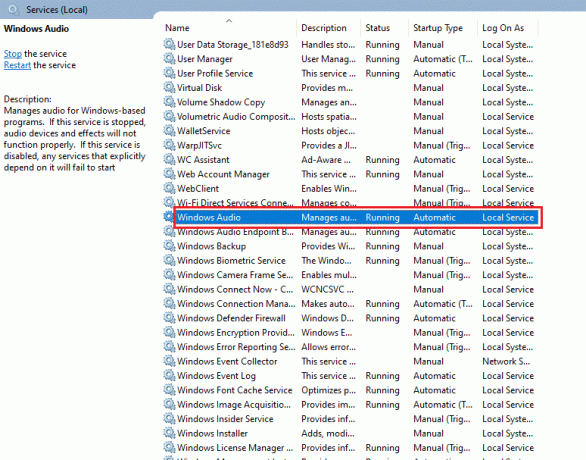
4. Ahora, haga clic en Reanudar del menú.
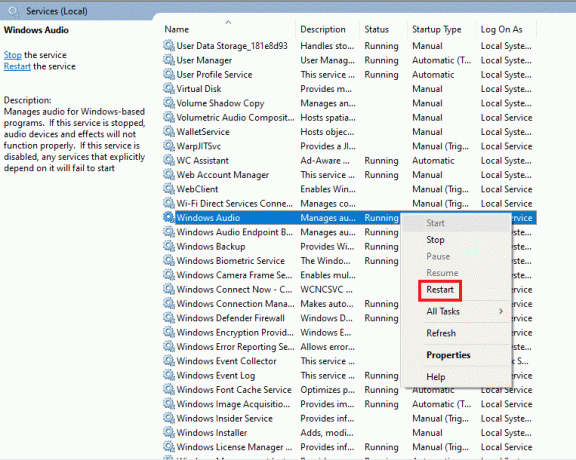
Lea también:Arreglar la mezcla estéreo de Skype que no funciona en Windows 10
Método 12: reinstalar Skype
Si ha realizado todos los métodos indicados anteriormente y aún no puede encontrar una solución para que Skype no pueda acceder a la tarjeta de sonido, entonces reinstalar la aplicación puede ayudarlo como último recurso. Al hacerlo, se actualizarán todos los ajustes y la configuración de Skype, dejándolo libre de problemas con la tarjeta de sonido que está experimentando actualmente.
1. Lanzamiento Ajustes presionando Teclas Windows + I juntos.
2. Ahora, haga clic en aplicaciones configuración.

3. Ahora, busque y haga clic en skype y seleccione Desinstalar opción.
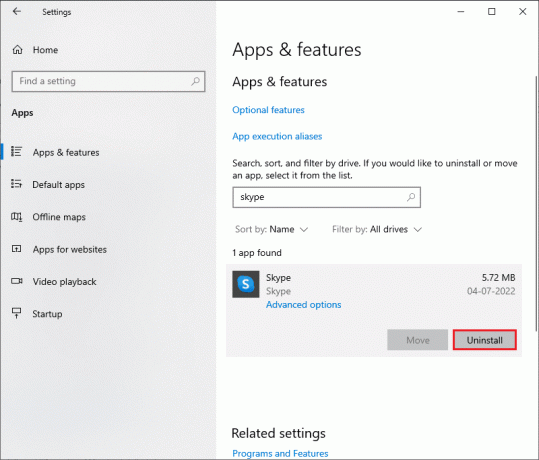
4. Ahora, confirme el aviso, si lo hay, y reiniciar la computadora una vez que haya desinstalado Skype.
5. Una vez que el proceso de desinstalación haya terminado, vaya a la búsqueda del menú de inicio y escriba Tienda de Microsoft y abierto él.

6. En Microsoft Store, busque skype.
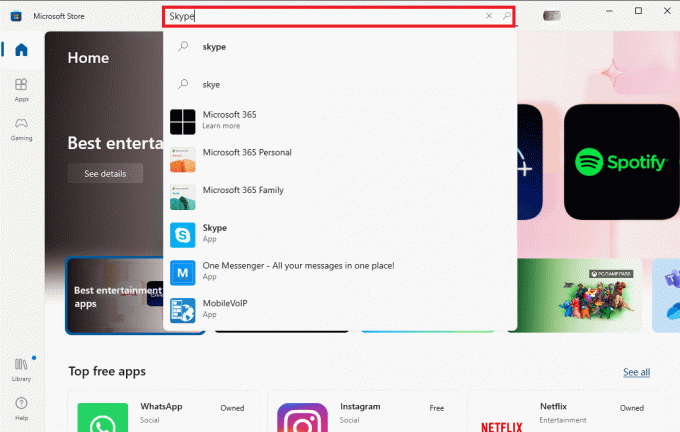
7. Clickea en el Conseguir para instalar la aplicación de Skype en su PC.
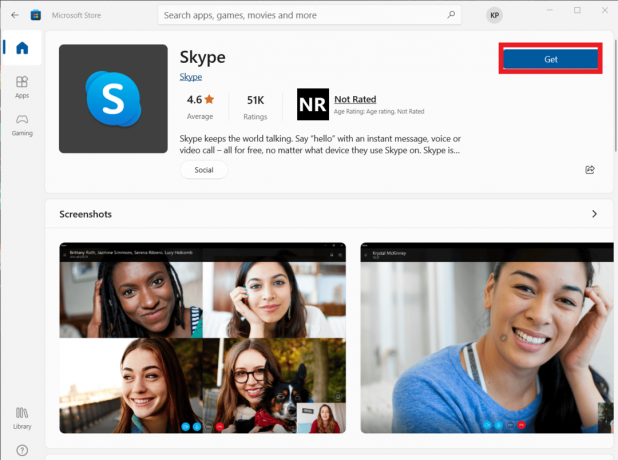
Una vez que se complete la instalación de Skype, inícielo y abra su cuenta para finalmente usar la aplicación de Skype sin errores.
Recomendado:
- Los 25 mejores juegos de construcción de naves espaciales para PC
- Cómo corregir la latencia en Audacity en Windows 10
- Solucione el error de Skype con el dispositivo de reproducción en Windows 10
- Arreglar la cámara de Skype que no funciona en Windows 10
Skype es ideal para estos tiempos contemporáneos acelerados donde una sola aplicación para mensajería, archivo compartir, llamadas de voz y video, hace todo el trabajo de hacer que el proceso de comunicación sea más fácil y más conveniente. Incluso con la característica todo en uno de Skype, es propenso a algunos problemas inevitables que a menudo interfieren con su uso. Esperamos que nuestra guía le haya ayudado a superar este problema en el que Skype no puede acceder a la tarjeta de sonido de Windows 10. Háganos saber cuál de los métodos proporcionados anteriormente hizo esto posible para usted. Si tiene más consultas o sugerencias para dar, déjelas en la sección de comentarios a continuación y le responderemos lo antes posible.



